Comment réinitialiser les paramètres par défaut sur Microsoft Edge
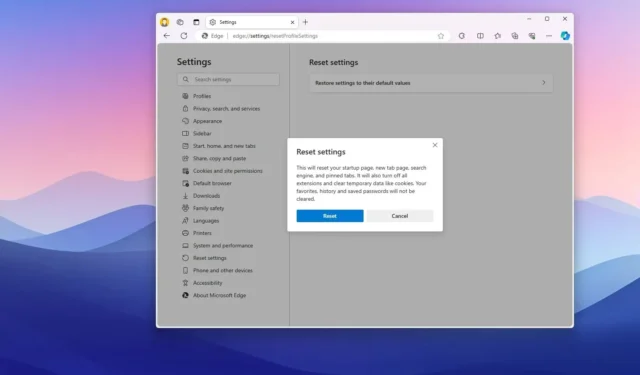
- Pour réinitialiser les paramètres de Microsoft Edge et restaurer les valeurs par défaut, ouvrez les paramètres du navigateur, cliquez sur « Réinitialiser les paramètres », cliquez sur < a i=3>« Restaurer les paramètres à leurs valeurs par défaut », et cliquez « Réinitialiser ».
MISE À JOUR : Sur Windows 11 (ou 10), si vous utilisez Microsoft Edge, vous pouvez réinitialiser les paramètres par défaut à tout moment. Vous souhaiterez peut-être procéder ainsi si vous rencontrez des problèmes ou si une extension (ou une application) modifie les paramètres sans votre autorisation et que vous souhaitez revenir aux paramètres d’origine.
Quelle que soit la raison, Edge inclut une fonctionnalité qui vous permet de réinitialiser les paramètres par défaut. Lors de l’utilisation de cette fonctionnalité, le navigateur réinitialisera la page de démarrage, la nouvelle page à onglet, le moteur de recherche et les onglets épinglés. De plus, cela désactivera les extensions et effacera vos données de navigation.
Dans ce guide, je vais vous apprendre comment réinitialiser les paramètres à leurs valeurs par défaut sur le nouveau Microsoft Edge.
Réinitialiser les paramètres par défaut sur Microsoft Edge
Pour les paramètres Microsoft Edge sur Windows 11 (ou 10), procédez comme suit :
-
Ouvrez Microsoft Edge sous Windows.
-
Cliquez sur le bouton Paramètres et plus (points de suspension) dans le coin supérieur droit.
-
Sélectionnez l’option Paramètres.
-
Cliquez sur Réinitialiser les paramètres.
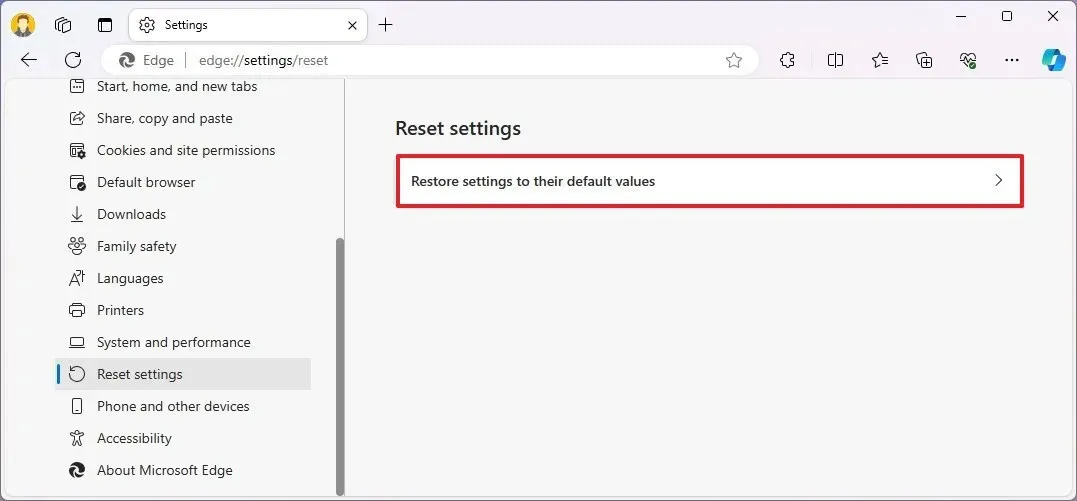
-
Cliquez sur l’option Restaurer les paramètres à leurs valeurs par défaut.
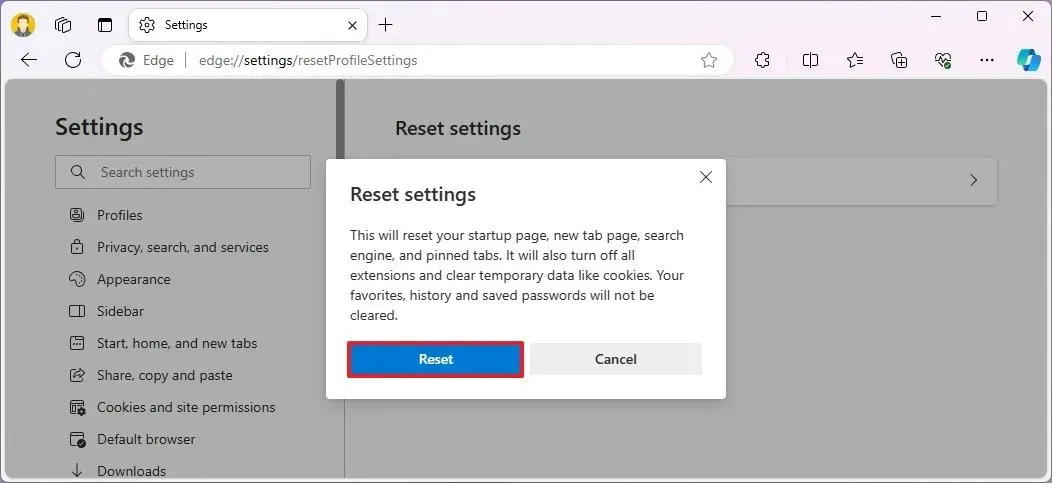
-
Cliquez sur le bouton Réinitialiser .
Une fois les étapes terminées, le navigateur réinitialisera la page de démarrage, la page du nouvel onglet, le moteur de recherche et les onglets épinglés. De plus, cette action désactivera toutes vos extensions et effacera les données de navigation. Cependant, vos favoris, votre historique et vos mots de passe ne seront pas supprimés. Si vous devez également supprimer ces données, vous devrez le faire depuis la page Profils et supprimer votre profil actuel. De plus, les autres paramètres disponibles concernant l’apparence, les téléchargements, le système et d’autres pages ne seront pas réinitialisés par défaut.
Mise à jour le 9 janvier 2024 : Ces instructions ont été mises à jour pour garantir leur exactitude et refléter les modifications apportées au processus.



Laisser un commentaire